| 关于"此应用无法在你的电脑上运行"的解决方案 | 您所在的位置:网站首页 › r6tracker无法安装 › 关于"此应用无法在你的电脑上运行"的解决方案 |
关于"此应用无法在你的电脑上运行"的解决方案
|
在安装第三方软件时,双击exe文件有时候会出现这种状况。 这种情况在我 windows 10 专业版没有碰到过,但是在给同学安装软件的时候出现了这种问题。 在网上整理了一些解决方案供大家参考,这些解决方案非常全面,但是,具不具备一定的可行性还需要尝试!有些方法亲试无效,但是在原理上绝对是可行的。 方法一:更改兼容模式造成此问题一般来说是电脑系统与程序出现不兼容问题,我们进行相应的兼容配置即可。 右键exe程序,点击属性点击兼容性勾选以兼容模式运行这个程序,选择Windows 7 点击下方确定即可
方法二:关闭Windows Defender
打开主页 点击下方确定即可
方法二:关闭Windows Defender
打开主页  点击Windows安全中心,打开Windows安全中心 点击Windows安全中心,打开Windows安全中心 点击病毒和威胁防护,点击“管理设置” 点击病毒和威胁防护,点击“管理设置”  关闭云提供的保护,自动提交样本,篡改保护这三个功能
方法三:通过修改注册表,禁用Windows Defender
Win+R键入regedit,点击确定定位需要修改的注册表,其路径如下: HKEY_LOCAL_MACHINE \ SOFTWARE \ Policies \ Microsoft \ Windows Defender 关闭云提供的保护,自动提交样本,篡改保护这三个功能
方法三:通过修改注册表,禁用Windows Defender
Win+R键入regedit,点击确定定位需要修改的注册表,其路径如下: HKEY_LOCAL_MACHINE \ SOFTWARE \ Policies \ Microsoft \ Windows Defender 创建DWORD(32位)注册表值。 右侧空白区域右键-新建-DWORD(32位)值,命名它为DisableAntiSpyware。 修改数值为1,因0代表启用,1代表禁用。 点确定关闭注册表。 重启电脑Windows Defender已经不会在开机启动了。
方法四:添加危险排除项
在方法二末尾步骤的页面上,下拉滚动条,找到排除项一栏,把你要用的exe程序添加到排除项中即可 创建DWORD(32位)注册表值。 右侧空白区域右键-新建-DWORD(32位)值,命名它为DisableAntiSpyware。 修改数值为1,因0代表启用,1代表禁用。 点确定关闭注册表。 重启电脑Windows Defender已经不会在开机启动了。
方法四:添加危险排除项
在方法二末尾步骤的页面上,下拉滚动条,找到排除项一栏,把你要用的exe程序添加到排除项中即可
这些方法对你是否有帮助呢? |
【本文地址】
公司简介
联系我们

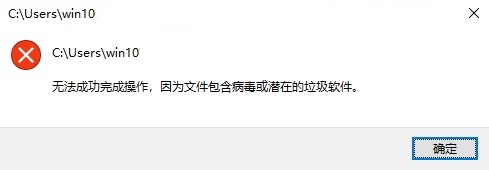 起初我一直以为是Win10不同版本(专业版,家庭版)权限上的差异导致的,但是其实不是这样,我用笔记本各装了一次家庭版、专业版都能打开,也叫一些网络上 windows 10 家庭版的朋友尝试打开这个软件都能打开,那我就奇了怪了,是什么原因导致的第三方软件无法打开呢?
起初我一直以为是Win10不同版本(专业版,家庭版)权限上的差异导致的,但是其实不是这样,我用笔记本各装了一次家庭版、专业版都能打开,也叫一些网络上 windows 10 家庭版的朋友尝试打开这个软件都能打开,那我就奇了怪了,是什么原因导致的第三方软件无法打开呢?